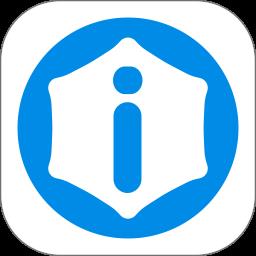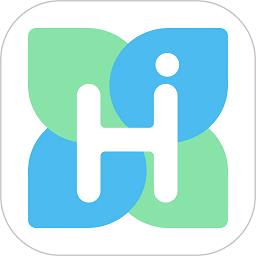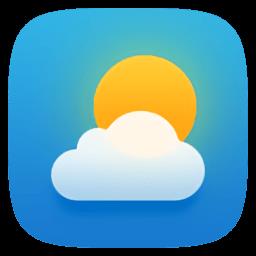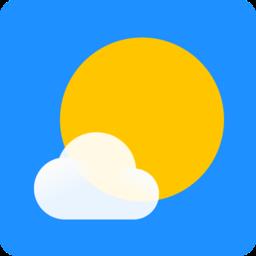- 冒险村物语
- 英雄无敌3塔防
- 驾考家园手游
怎么制作Excel表格甘特图 Excel制作甘特图的方法
2020-10-16
Excel表往往具有大量的数据,为了使这些看起来枯燥不直观的数据显得能够直观专业形象,小伙伴们经常会选择使用甘特图在Excel表旁边附上甘特图,但是对于初学者来说并不知道怎么在Excel中使用甘特图,今天小编就以excel2010为例给大家介绍下怎么在Excel中使用甘特图 。
怎么在Excel表格中使用甘特图?
1、打开Excel表格,录入或导入需要的数据信息
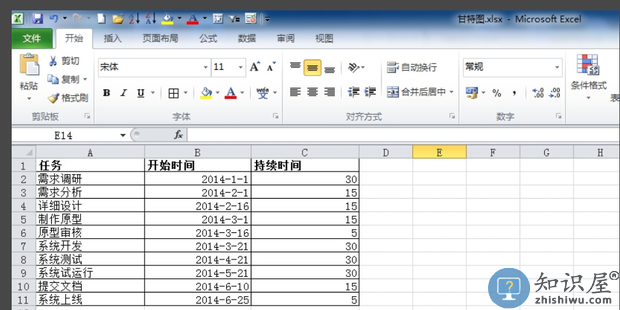
2、首先要将时间格式修改为常规,选择时间所在列(B列),然后右击选择下拉菜单中『设置单元格格式』
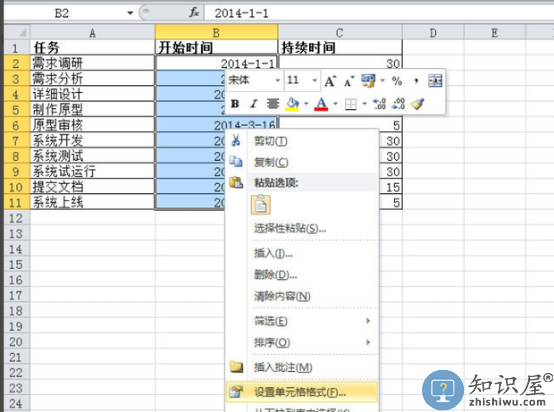
3、弹出设置单元格格式窗口,选择『数字』标签页下『常规』,点击『确定』

4、这样时间格式的数据就成了常规数值。选择所有数据,点击上方菜单中的『插入』,点击选项中『条形图』,点击下拉菜单中『二维条形图』下的『堆积条形图』
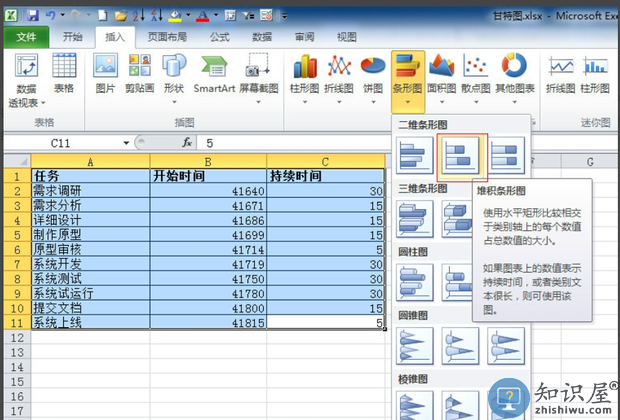
5、这样数据信息就会自动生成甘特图
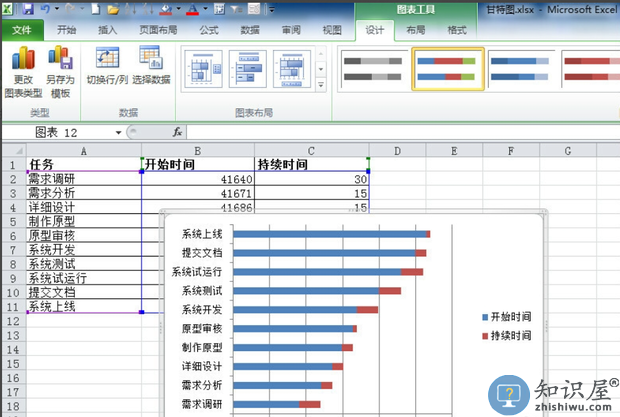
6、这时生成的是一个不太美观的甘特图,所以我们可以对其进行一些设置,比如将下方时间条改为到上方;然后点击生成Y轴,在右键菜单中点击『设置坐标轴格式』。
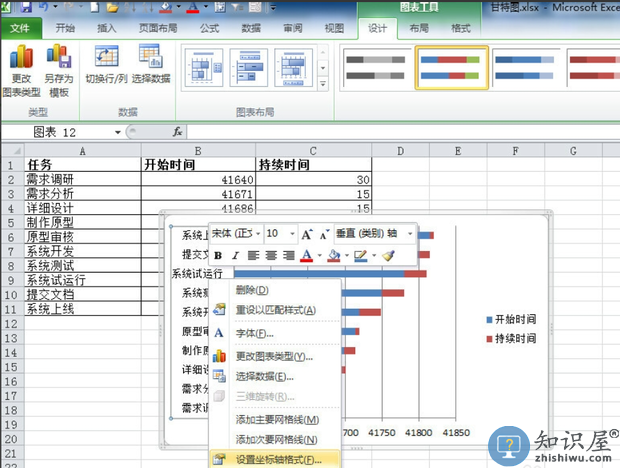
7、勾选弹出设置坐标轴格式界面中坐标轴选型中的『逆序类别』
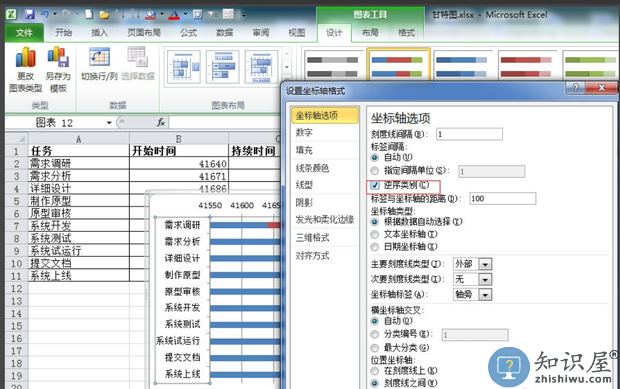
8、同样的对X轴属性进行设置,最小值选择固定,并将开始时间输入其后文本框内这样甘特图就会以开始时间为原点进行显示,然后适当调小主要刻度单位,使间距合理,甘特图看起来更美观。
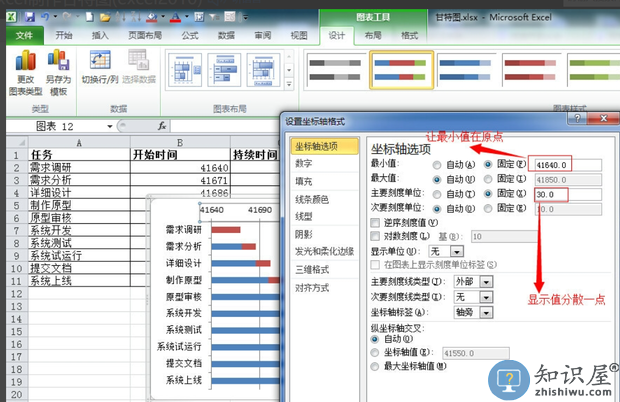
9、由于这里不需要显示双色,因此可以将蓝色填充颜色改为无填充。
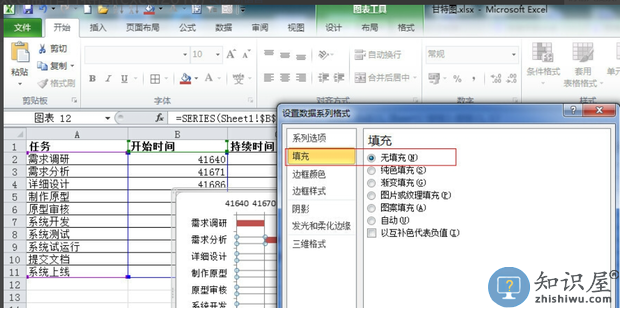
10、最后还原时间格式,得到如下图所示的甘特图。
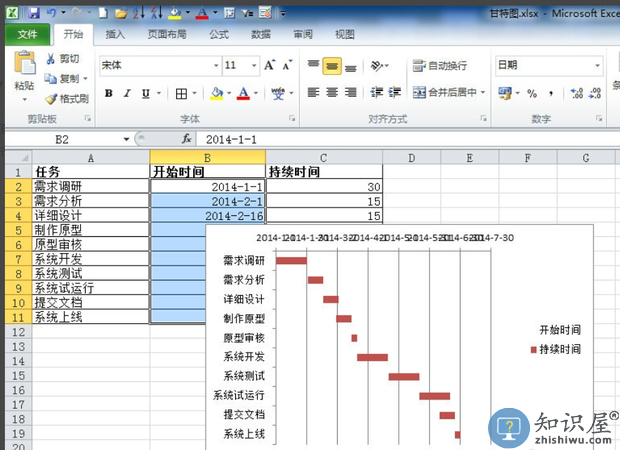
以上就是怎么制作Excel甘特图的全部过程,有兴趣的小伙伴们可以试试。掌握更多技术知识,尽在zhishiwu.com,每天不一样福利,不一样知识。
人气推荐
知识阅读
精彩推荐
- 游戏
- 软件
-

麻将大师消消乐下载v1.0.9 安卓版
其它手游 24.95MB
下载 -

我是武林盟主最新版下载v6.1.12 安卓版
其它手游 64.04MB
下载 -

我的忍者村官方版下载v1.0.5 安卓版
其它手游 149.24MB
下载 -

我的生存计划最新版下载v1.0.0 安卓版
其它手游 139.77MB
下载 -

探险者生存日记游戏下载v300.1.1.3018 安卓版
其它手游 78.94MB
下载 -

多多糖果屋下载v2.3.02 安卓版
其它手游 40.54MB
下载 -

恐怖文字逃脱最新版下载v1.0.2 安卓版
其它手游 155.66MB
下载 -

超市收纳达人下载v1.0.3 安卓版
其它手游 26.09MB
下载
-
魔力大师下载v1.1.3 安卓版
下载
-
正常的大冒险手机版下载v3.7.5 安卓最新版
下载
-
螺丝钉解谜下载v1.19 安卓版
下载
-
死灵法师手游下载v5.7 安卓版
下载
-
沙雕的鹿最新版下载v1.0.0 安卓版
下载
-
消灭马桶人游戏最新版下载v1.0.4 安卓版
下载
-
熊出没的五夜后宫游戏下载v3.0 安卓版
下载
-
黄金矿工经典版教育下载v1.7 安卓版
下载